Har du en treg datamaskin og Task Manager viser deg en prosess som heter Moderne oppsettvert bruker mye systemets CPU og minne? Du kan også komme over en feilmelding som "Modern Setup Host har sluttet å fungere" mens du prøver å oppgradere til Windows 10 fra Windows 7.
Før vi graver dypere inn i emnet i dette innlegget, vil vi først orientere deg om hva denne prosessen egentlig er? Du må forstå funksjonen og deretter bli informert om rettelsene når denne feilen fører til høy CPU-bruk av vertsprosessen for moderne oppsett.
Hva er Modern Setup Host?
Det er i utgangspunktet et installasjonsprogram som ligger i et selvutpakkende arkiv i $Windows. BTSources-mappen. Dette er med andre ord et selvutpakkende arkiv og installasjonsprogram som utløser systemoppdateringer. Det vises tilfeldigvis på systemer som kjører Windows beta-systemversjonen (Windows Technical Preview).
Denne prosessen ser ut til å kjøre i bakgrunnen på datamaskiner når den installerer en oppdatering eller kjører installasjonsoppsettfilen til oppgradere en datamaskin fra Windows 7 til Windows 10. De Moderne oppsett vert selv fungerer innenfor konteksten til overordnet Windowsstoresetup.exe (som kjøres direkte av Microsoft Windows Update).
Dermed kan brukere se en feil når de prøver å oppgradere til Windows 10, men de vil ikke kunne fullføre oppgraderingsprosessen uten å fikse denne feilen.
Feilsøkingsmetoder for å fikse Modern Setup Host-feil:
Brukere møter ofte to hovedproblemer som er som følger:
- Tungt CPU- og minneforbruk av moderne oppsettvert
- Verten for moderne oppsett slutter å fungere.
Vanligvis oppstår dette problemet ofte når Windows Update-problemer oppstår. Du kan prøve de foreslåtte rettelsene nedenfor for å løse problemene nevnt ovenfor og også for å optimalisere hastigheten på Windows-PCen når det er 100 % diskbruk.
1. Bruk Windows Update feilsøkingsverktøy
Feilsøking for Windows Update er et innebygd verktøy på Windows 10. Trinnene nedenfor kan veilede deg til å kjøre verktøyet:
- Gå til søkefeltet nederst i venstre hjørne ved siden av Start-menyen på dataskjermen.
- Søk etter feilsøkingsverktøyet her ved å skrive "Feilsøking" og velg det.
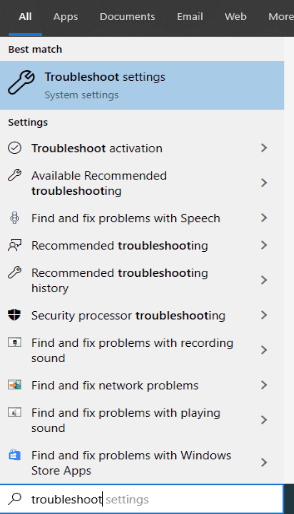
- Når verktøyvinduet åpnes, klikk på Windows Update-delen og kjør programmet videre ved å klikke på "Kjør feilsøkingsprogrammet".

- La verktøyet oppdage problemene og rette dem.
- Du kan videre følge popup-instruksjonene for å fullføre prosessen med å løse problemet.
Hvis du fortsatt bruker Windows 7 eller 8, kan du bruke trinnene nedenfor for å løse problemet som oppstår på grunn av Moderne oppsett vert.
- Du må først laste ned og installere feilsøkingsprogrammet fra Microsofts nettsted.
- Deretter ligner følgende prosess på de ovenfor beskrevne trinnene fra Windows 10-segmentet.
2. Bruk DISM-verktøyet
Hvis Windows Update-prosessen har blitt ødelagt, kan det gi opphav til denne typen feil som kan løses enkelt med DISM-verktøy (Deployment Image Servicing and Management). av Windows 10 i henhold til trinnene nedenfor.
- Åpne ledetekst ved å skrive "cmd" i søkefeltet ved siden av Start-menyen.
- Bruk høyreklikkalternativet på ledeteksten og velg alternativet "Kjør som administrator".
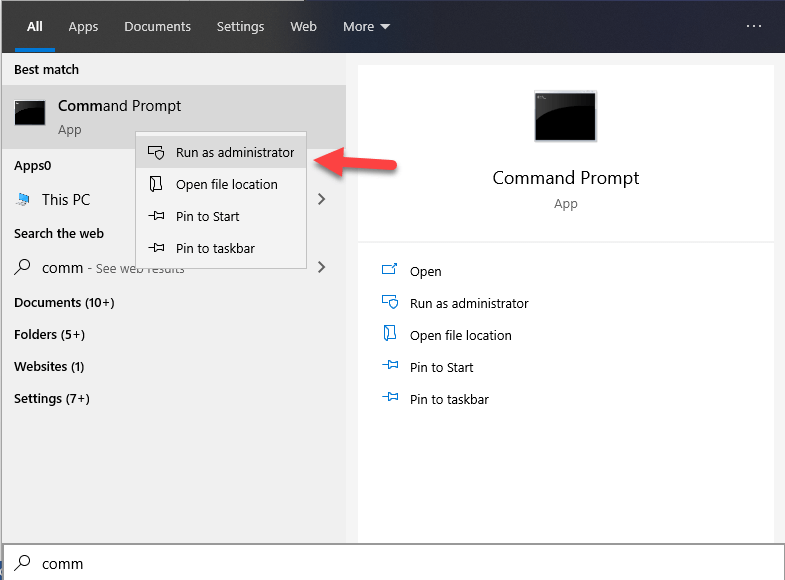
- Tillat ved å klikke "Ja" hvis du blir bedt om tillatelsesforespørsler.
- Videre, kjør følgende kommandoer:
DISM.exe /Online /Cleanup-image /Scanhealth
DISM.exe /Online /Cleanup-image /Checkhealth
DISM.exe /Online /Cleanup-image /Restorehealth.
Når skanneprosessen er fullført, kontroller om problemet er løst eller det vedvarer.
3. Utfør Clean Boot
Noen ganger, høy CPU-bruk på grunn av moderne oppsettvert kan oppstå hvis Windows Update mislykkes på grunn av forstyrrelser fra bakgrunnsprogrammer. En ren oppstart kan utføres for å håndtere dette problemet i henhold til følgende trinn:
- Åpne Kjør-dialogboksen ved å trykke Win-tasten + R-tasten.
- Skriv "msconfig" for å åpne systemkonfigurasjonsvinduet.

- Under kategorien Generelt i vinduet Systemkonfigurasjon fjerner du merket for "Last oppstartselementer".
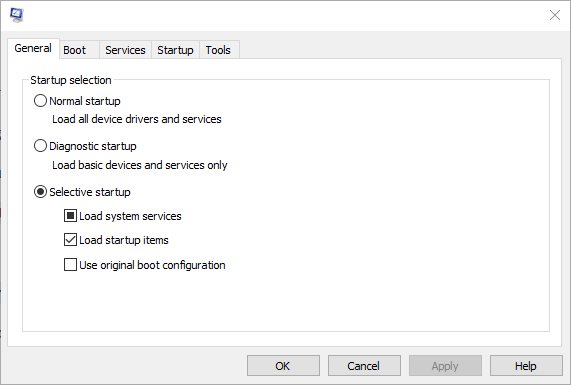
- Under kategorien Tjenester merker du av i boksen som sier "Skjul alle Microsoft-tjenester" og klikker deretter på alternativknappen "Deaktiver alle".

- Bytt deretter til fanen Oppstart og åpne Oppgavebehandling ved å klikke på den.
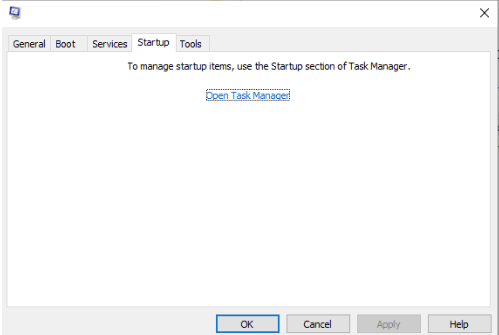
- Nå, på Oppstart-fanen i Task Manager, må hvert oppstartselement som vises, deaktiveres ved å klikke høyre på elementene og velge alternativet "Deaktiver".

- Gå deretter tilbake til oppstartsfanen i systemkonfigurasjonsvinduet og velg alternativet "OK".
- Til slutt starter du datamaskinen på nytt for å se om problemet vedvarer eller er løst.
4. Bruk det ideelle standard systemspråket
Windows Update kan støte på et problem hvis språket til systemet ikke er det samme som standardspråket til systemets brukergrensesnitt. Windows 10-brukere kan sjekke hva som er standard systemspråk ved å følge disse trinnene:
- Gå til Start-menyen og åpne ledetekstvinduet ved å skrive "cmd" og velg alternativet "Kjør som administrator" ved å bruke høyreklikkalternativet.
- Skriv inn følgende kommando og trykk Enter-tasten for å se standard språk for systemgrensesnittet:
dism /online /get-intl
For å sjekke systemspråket for oppsett, bruk trinnene nedenfor:
- Gå til Windows-innstillingene.
- Velg alternativet Tid og språk og klikk deretter på Språk-segmentet.
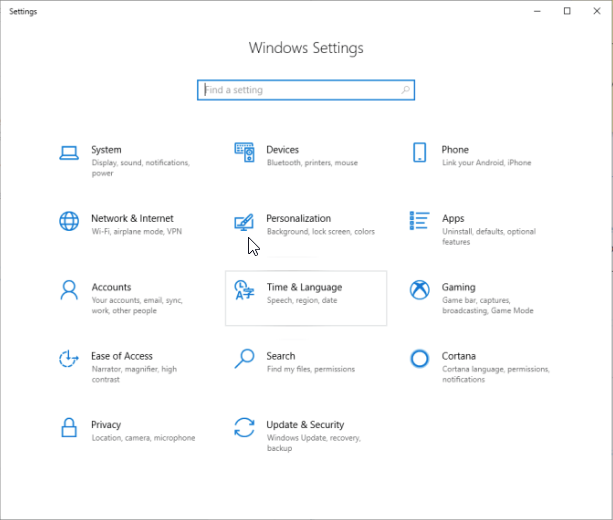
- Dette skal vise språket på høyre side som er satt opp på datamaskinen din. Hvis du legger merke til en motsigelse her, må du endre den slik at den samsvarer med standardspråket for systemets brukergrensesnitt. Hvis dette ikke løser problemet, bruk følgende metode for å løse problemet Moderne oppsett vert problem med høy diskbruk.
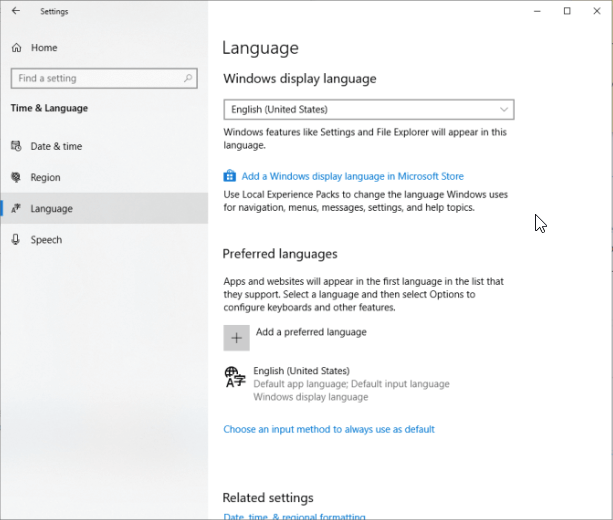
5. Tøm programvaredistribusjonsmappen
Programvaredistribusjonsmappen er ansvarlig for å lagre alle viktige midlertidige filer som kreves for Windows Update. Men hvis for mange filer opptar mappen, kan det skape forstyrrelser med Windows Update. For å fjerne unødvendige filer, kan du prøve å bruke følgende trinn:
- Gå til dialogboksen Kjør ved å holde og trykke Windows-tasten + R-tasten sammen.
- Bruk banen nedenfor, gå til det respektive stedet og velg alle filene og slett dem fra mappen.
C:\Windows\SoftwareDistribution\Download
- Du kan bli bedt om en "Access Denied"-melding. I så fall, velg "Gjør dette for alle gjeldende elementer" og velg videre "Fortsett".
- Videre, start PC-en på nytt og kontroller om problemet vedvarer.
6. Deaktiver Windows Update
Til slutt, hvis rettelsene ovenfor ikke løste problemet for hånden, må du lure på hva som kan gjøres videre for å løse vertsproblemet med moderne oppsett.
- Åpne Kjør-dialogboksen og skriv inn "services.msc" i typeboksen for å åpne Services-vinduet.
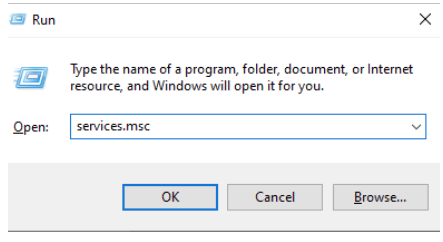
- Her, høyreklikk på Windows Update for å velge alternativet "Egenskaper".
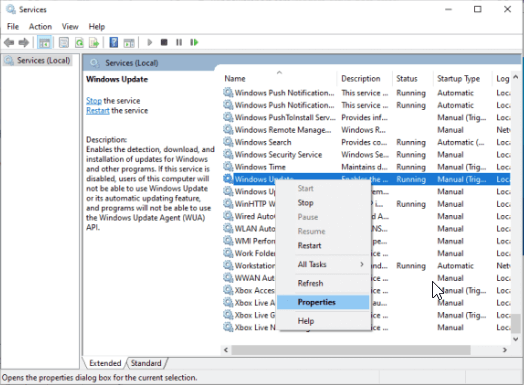
- Under kategorien Generelt, sørg for at alternativet Oppstartstype er satt til "Deaktivert." Videre kan du klikke på Stopp-knappen.
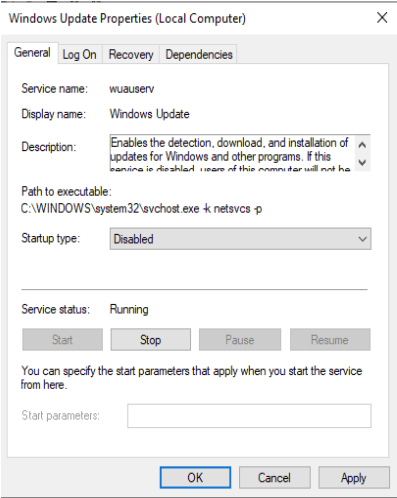
- Gå deretter til kategorien Gjenoppretting og sørg for at alternativet Første feil er satt til "Ikke noe handling."
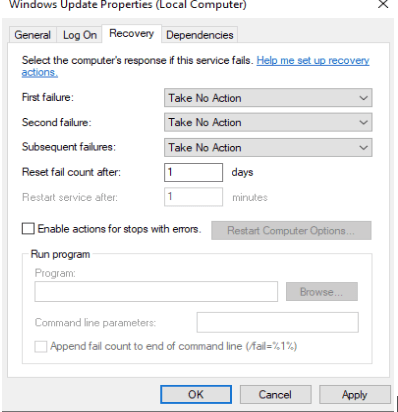
- Bruk endringene dine og få en bekreftelse på om problemet er løst i sin helhet.
Til slutt, hvis alle metodene ovenfor ikke ga ønsket resultat og problemet vedvarer på datamaskinen din, prøv å finne en ideell driveroppdateringsprogramvare som automatisk kan skanne systemet for nedganger, ytelsesproblemer og driverrelaterte problemer. Driveroppdateringsverktøyet kan oppdage utdaterte drivere og erstatte dem ved å installere de nyeste driverne på datamaskinen.
Siste tanker
Fra denne artikkelen har du ikke bare tilegnet deg kunnskap om Moderne oppsett vert prosess, men hadde også en god idé om hvordan du kan fikse de tilhørende problemene med høyt CPU-forbruk og diskplassbruk.